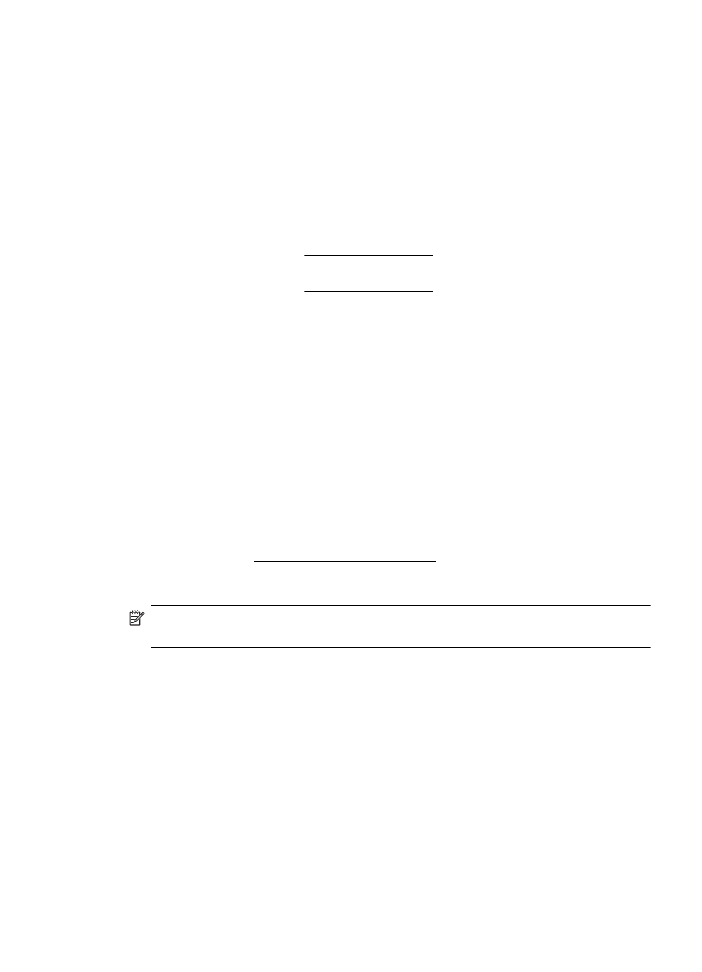
Ağ sorunlarını çözme (HP Officejet 4620 e-All-in-One series)
Ağ ile ilgili genel sorun giderme
•
HP yazılımını yükleyemiyorsanız aşağıdakileri doğrulayın:
◦
Bilgisayara ve yazıcıya giden tüm kablo bağlantıları sıkıca yapılmış olmalıdır.
◦
Ağın çalışır durumda ve ağ hub'ının, anahtarının veya yönlendiricisinin açık
olduğundan emin olun.
◦
Virüs koruma programları, casus yazılım koruma programları ve güvenlik duvarı
gibi tüm uygulamaların Windows üzerinde çalışan bilgisayarlarda kapalı veya
devre dışı olduğundan emin olun.
Yükleme sorunlarını giderme
123
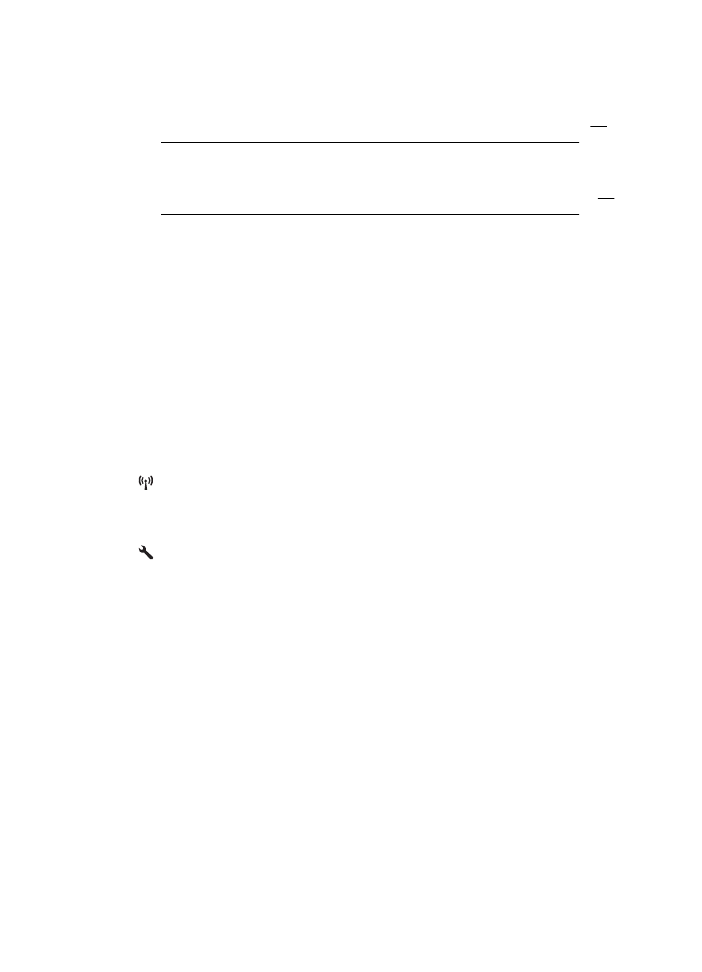
◦
Yazıcının, yazıcıyı kullanan bilgisayarlarla aynı alt ağa yüklenmiş olduğundan
emin olun.
◦
Yükleme programı yazıcıyı algılayamıyorsa, ağ yapılandırma sayfasını yazdırın
ve IP adresini el ile yükleme programına girin. Daha fazla bilgi için, bkz. Ağ
yapılandırma sayfasını anlama (HP Officejet 4620 e-All-in-One series).
•
Windows çalıştıran bir bilgisayar kullanıyorsanız, yazıcı sürücüsünde oluşturulan
ağ bağlantı noktalarının yazıcı IP adresi ile eşleştiğinden emin olun:
◦
Yazıcının ağ yapılandırması sayfasını yazdırın. Daha fazla bilgi için, bkz. Ağ
yapılandırma sayfasını anlama (HP Officejet 4620 e-All-in-One series).
◦
Başlat'ı tıklatın, sonra da Yazıcılar'ı veya Yazıcı ve Fakslar'ı tıklatın.
-Veya-
Başlat'ı, Denetim Masası'nı tıklatın, daha sonra Yazıcılar'ı çift tıklatın.
◦
Yazıcı simgesini sağ tıklatıp, önce Özellikler'i, sonra da Bağlantı Noktaları
sekmesini tıklatın.
◦
Yazıcının TCP/IP bağlantı noktasını seçin ve Bağlantı Noktası Yapılandır'ı
tıklatın.
◦
İletişim kutusunda listelenen IP adresini karşılaştırın ve bu adresin ağ
yapılandırma sayfasında listelenen IP adresiyle eşleştiğinden emin olun. IP
adresleri farklıysa, iletişim kutusundaki IP adresini ağ yapılandırma
sayfasındaki adresle eşleşecek şekilde değiştirin.
◦
Ayarları kaydetmek için iki kez Tamam'ı tıklatın ve iletişim kutularını kapatın.
Yazıcının ağ ayarlarını sıfırlamak için
1.
(Kablosuz) düğmesine basın, sonra da sağdaki düğmeleri kullanarak seçenekler
arasında ilerleyin ve Kablosuz Ayarları'nı seçin, Varsayılanları Geri Yükle'yi
seçin, ardından Evet'i seçin. Ağ varsayılanlarının geri yüklendiğini bildiren bir mesaj
görüntülenir.
2.
(Kurulum) düğmesine basın, sonra da sağdaki düğmeleri kullanarak seçenekler
arasında ilerleyin ve Raporlar'ı seçin, ardından Ağ Yapılandırma Sayfası'nı
seçerek ağ yapılandırma sayfasını yazdırın ve ağ ayarlarının sıfırlandığını
doğrulayın.